控制面板快捷键,图文详解win8控制面板怎么打开
- 2017-12-29 12:05:24 分类:win10
我们都知道控制面板是Windows图形用户界面一部分,可通过开始菜单访问。它允许用户查看并操作基本的系统设置和控制,计算机中的很多设置都需要通过控制面板来完成,一些用户升级Win8系统之后,找不到控制面板了,下面,小编就带大家将win8控制面板找回来。
Win8操作系统采用全新的用户界面,取消了开始按钮,很多朋友刚接触时会觉得不习惯,例如我们以前常用的传统Windows“控制面板”藏在Win8界面的什么地方?很多使用win8系统的用户都不清楚控制面板在哪里,为此,小编今天就特地来跟大家讲解打开win8控制面板的操作方法。
控制面板快捷键
方法一:
按下“Win+X”组合键呼出系统快捷菜单,点击“控制面板”即可。
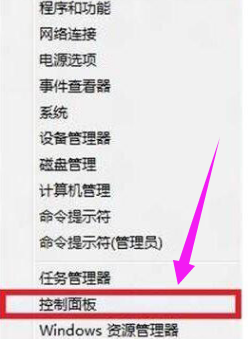
控制面板示例1
方法二:
按组合键“win + R”打开运行,输入下图命令进入“control panel”,按回车就可以打开控制面板。
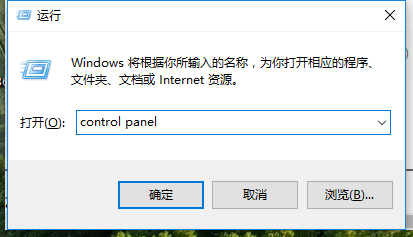
控制面板示例2
方法三:
在桌面用鼠标右键,选择个性化
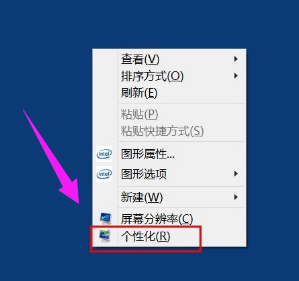
win8示例3
然后直接点击“控制面板”也可以打开控制面板。
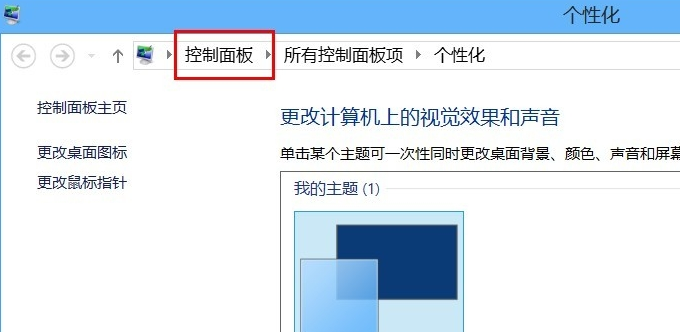
win8示例4
或者点击“更改桌面图标”
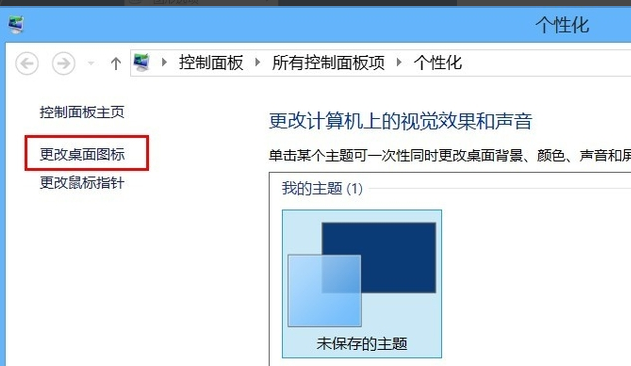
控制面板示例5
勾选“控制面板”
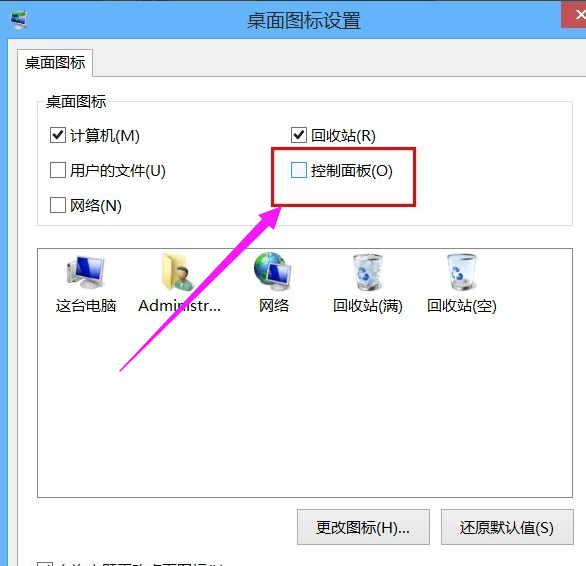
快捷键示例6
桌面就有了“控制面板”图标按钮
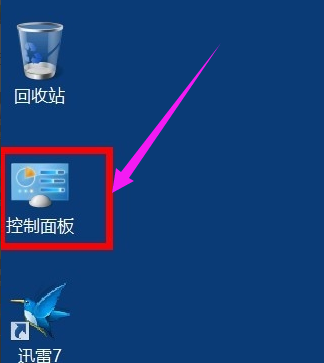
打开面板示例7
关于打开win8控制面板的操作方法,小编就跟大家说到这里了,更多的教程尽在“小白一键重装”官网,欢迎前去查阅。